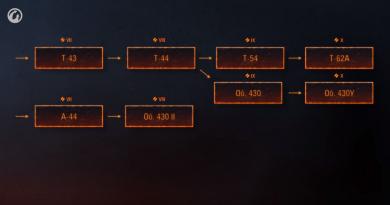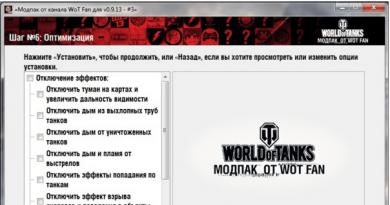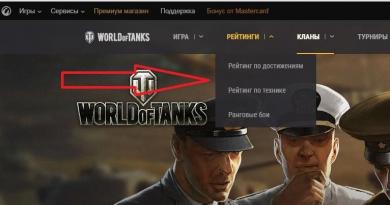Лучшая версия Windows. Лучшая версия Windows Чем 8 лучше 7
Достоинства:
- Интерфейс - удобный и понятный для стационарных компьютеров, ноутбуков и нетбуков.
- Стабильность - Windows 7 одна из самых стабильных ОС за последнее время. Если все настроено правильно. Драйвера установлены и обновлены. Стоит антивирусная защита. То работа семерки очень стабильна. К примеру на моем компьютере семерка стоит уже более 5 лет и проблем с работой и стабильностью у меня не возникает.
- У Windows 7 хорошая совместимость даже с старыми программами и играми. Есть возможность запускать приложения в режиме совместимости с Windows XP и даже Win 98. Работа таких программ проверена на личном опыте, например, есть игра которая была выпущена еще на Windows 95 - Heroes of Might and Magic III и она досих пор прекрасно работает.
- Защита от чайников - Windows блокирует возможно неправильные действия пользователя и указывает на возможную ошибку.
- Служба восстановления системы - очень удобно в случае если что то пошло не так, всегда можно вернутся к исходным настройкам. После вирусов или сбоев можно откатить систему до более раннего состояния, что бы получить нормальную работоспособную чистую от вирусов Windows.
- Сенсорный ввод - да уже в Windows 7 можно пользоваться сенсорным вводом и работает он достаточно хорошо.
- Удобный поиск - поиск в семерке работает очень быстро, можно с легкостью находить необходимые файлы даже на огромных дисках например в 2ТБ.
- Поддержка более 4ГБ оперативной памяти в 64 битной версии. На XP не было возможности использовать более 3,2ГБ оперативной памяти, что накладывало некоторые ограничения.
- У семерки есть поддержка последнего DirectX что позволяет играть на ней в любые игры, естественно при условии высокой производительности деталей.
- Упрощенная работа с любыми подключаемыми устройствами - принтеры, камеры, блютузы и другое теперь настроить очень легко.
- Более простая панель задач - в ней появилось много удобных функций.
- Удобная панель управления. Все тематично сгруппировано и любую настройку найти намного легче.
- Режим Windows XP - позволяет запускать на рабочем столе эмулятор Win XP. Правда доступно это в версиях Ultimate, Pro и Enterprise.
- Улучшен сервис управления электро питанием. Когда я впервые установил Windows 7 на свой ноутбук, я поразился насколько долго он мог работать у меня от батареи. В общем расход питания был очень хорошо оптимизирован.
- Центр автоматической установки драйверов - очень полезная штука. При наличии интернета можно обновить большинство драйверов в 2 клика, полностью автоматически.
- Очень быстрая установка ОС - на своем компьютере установка от начала до конца занимает всего 9 минут.
- Родительский контроль - думаю тут все итак понятно.
- Защитник Windows - встроенная защита от шпионских и нежелательных программ. Хотя его зашита мало эффективна, но заношу данную опцию в плюс.
- Стали доступны встроенные многопользовательские игры через интернет. Например я очень люблю сразится в шахматы с соперниками из любой части мира.
Недостатки:
- Ресурсоемкость - на слабых компьютерах Windows 7 . Что бы семерка работала хорошо нужен довольно мощный компьютер.
- Неудобный проводник - его очень сильно упростили и бывает что работать с ним довольно неудобно.
- Слабая собственная защита - несмотря на то что в системе встроен брандмауэр и защитник Windows. уровень защиты компьютера от вирусов очень низкий. необходимо устанавливать дополнительное .
- Не удобно обмениваться файлами по сети.
- Проблемы с совместимость некоторых 64 и 32 битных драйверов.
- Для некоторых возможно еще будут проблемы, но я для себя больше не нашел проблем с семеркой.
Windows 8
Не всегда новее - значит лучше. Помните когда еще вышла Windows Vista большинство пользователей продолжили сидеть на Windows XP. Почему так вышло? Виста была очень сырой, не удобной и ресурсопожирающей операционной системой. Ее очень ждали. но когда она вышла многие вернулись обратно на XP. У всех были разные соображения на этот счет, но в сумме виста не удалась. Это поняли и сами разработчики и начали спешно приводить висту в порядок после чего вышла довольно неплохая семерка. теперь у многих стоит вопрос переходить ли на новую восьмерку или подождать и узнать что нам даст Windows 10, которая кстати выйдет в ближайшее время.Достоинства Windows 8:
- Проводник в настольном режиме получился более удобным.
- Новый диспетчер задач - очень удобен и информативен.
- Быстрое включение и выключение компьютера.
- Удобное управление для устройств с сенсорным вводом.
- Возможность установки Windows 8 на флешку.
- Расширенные возможности по восстановлению системы - интересная функция восстановления системных настроек по умолчанию без переустановки Windows, восстановление ПК без удаления файлов.
- Запись любых дисков силами самой Windows.
- Поддержка DirectX 11.1 - полезно для владельцев видеокарт с поддержкой этого функционала.
- Менее требовательная система к железу в отличие от семерки.
- Поддержка различных устройсв - компьютеры, ноутбуки, планшеты и смартфоны.
Недостатки Windows 8:
- Отсутствие меню "ПУСК" - для многих отсутствие этого меню очень портит удобство использования ОС для не сенсорных компьютеров.
- Интерфейс Modern UI (плиточный интерфейс) - очень неудобный интерфейс для обычных не сенсорных компьютеров и ноутбуков. Неудобно управлять мышью и клавиатурой. Многие именно из-за него не переходят на Windows 8. Нет возможности удалить Modern UI, хотелось бы это делать.
- Несовместимость игр - вроде бы новая операционка, но не все игры идут на ней))
- Дробленый поиск - нет общего поиска для рабочего стола и Modern UI. Это очень не удобно при поиске нужной информации.
- Маркет - адаптирован под сенсорный интерфейс, все приложения в нем для Modern UI и не удобны для клавиатуры и мыши.
- Облако - Не все желают что бы их файлы хранились в облачном хранилище. Вспомните пример а взломе iCloud.
- Всплывающие панели - вообще ужас, работаеш себе спокойно и случайно наводиш на угол или край и тут вылазит всплывающее окно которое мешает работать и отвлекает от работы.
- Быстродействие - не считая скорости загрузки, увеличение производительности в отличии от семерки почти не изменилось. Поэтому записываю это в минус.
- Отсутствие системного трея - вызывает дискомфорт при использовании.
- Залоченые под восмерку UEFI биосы - крайне печально, так как невозможно установить например семерку если нужно или так же невозможно установить Ubuntu к примеру.
- Многие найдут еще очень многие недостатки - можете дополнить статью в комментариях.
Выводы.
В итоге я представил вам самые основные достоинства и недостатки Windows 7 и 8. Основываясь на них вы сами с легкостью можете сделать вывод, что именно выбрать вам. Потому как в разных условиях хороши обе оперционки. Если надумаете делатьУ пользователей стационарных компьютеров переход на Windows 8 вызывает неоднозначную реакцию. Большинство пользователей перед установкой новой программы (а операционную систему, по сути, можно назвать программой), интересуются опытом других пользователей на различных компьютерных форумах в сети Интернет. Это, конечно, хорошо, но зачастую пользователи получают приблизительно равное число абсолютно противоположных советов. Такая коллективная помощь часто приводит к неверным решениям.
Основным доводом против Windows 8 является ошибочное мнение большинства пользователей о том, что Windows «Восьмёрка» отличается от «Семёрки» только наличием предназначенного для работы с сенсорными экранами Metro-интерфейса. Это ошибка. Благодаря разработанному новому ядру и внедрённым новым функциям «Восьмёрка» будет запускаться значительно быстрее. Помимо этого, новая версия Windows поддерживает новые технологии, что приводит к реализации новых возможностей «железа» и подключенных устройств.
Теперь рассмотрим Metro-интерфейс. С ним могут работать и традиционные устройства ввода, то есть клавиатура и мышка. В этой среде происходит запуск программ и игр с кодом, существенно отличающимся от кодов оконных приложений. Простота этих программ и содержание минимального количества управляющих элементов позволяет компьютеру (планшету, смартфону) расходовать системные ресурсы в меньшем количестве, что даёт возможность уменьшить энергопотребление автономного источника питания. В общем, использование Metro-режима можно использовать в целях повышения производительности устройств и экономии электроэнергии батарей.
Ещё одним доводом против «Восьмёрки» является сомнение многих пользователей относительно её стабильности. Такая реакция людей появилась ещё при переходе с Windows 98 на Windows ХР. Тогда большинство приложений нельзя было запустить в новой системе, а также на дисплеях зачастую появлялись синие экраны смерти. Ситуация стабилизировалась только после выхода Service Pack 2. После этого при выходе новой версии Windows пользователи ждут, пока разработчики окончательно адаптируют её под проблемы большинства пользователей. Но выход стабильной Windows 7 показал, что не стоит бояться ничего нового. В «Восьмёрке» будут работать все выпущенные под «Семёрку», Vista и ХР приложения. Для некоторых программ быстро сориентировавшиеся разработчики сумели сделать предназначенные для «Восьмёрки» обновления или новые версии. Все устройства смогут работать с установленными под Windows 7 драйверами. В крайнем случае, производители устройств быстро реагируют на появление новых операционных систем и в оперативном порядке выпускают новые драйверы, которые можно свободно переписать из сети Интернет. Проблемы могут быть только у пользователей устаревших компьютеров, поддержку устройств которых производители уже давно прекратили. Но на такое оборудование вряд ли кому захочется ставить Windows 8.
В этой статье вы не найдёте кучи графиков и сравнительных таблиц. Таких комплексных обзоров и так предостаточно в Интернете. Сегодня мы хотим очень кратко и простыми словами ответить на часто звучащий сегодня вопрос:
Что лучше: Windows 7 или Windows 8.1?
Для исключения ненужной мишуры мы не будем упоминать Windows 8. Сравнивать будем только Windows 8.1 Update 1 и Windows 7 SP1. Также, сразу оговоримся — возможность выбирать между Windows 7 и Windows 8.1 есть у владельцев лишь тех конфигураций, которые официально поддерживают обе эти операционные системы.
Если на официальном сайте производителя вашего железа нет драйверов под определённую операционную систему, то устанавливать её на компьютер практически нет смысла. Такая система будет приносить больше проблем, нежели удобства.
Как правило, подобрать официальные драйверы под стационарные компьютеры несколько легче, чем под мобильные платформы. С ноутбуками и нетбуками зачастую ситуация сложная — когда на официальном сайте производителя присутствуют драйверы либо только под Windows 7, либо только под Windows 8/8.1.
Недостатки Windows 8.1
1. Заточенность под сенсорные экраны и мобильные устройства.
В Windows 8 разработчики погнались сразу за двумя зайцами. Они попытались выпустить универсальную операционную систему, которая подходила бы и для компьютеров, и для планшетов. Мы считаем, что такой подход является неправильным. Посудите сами: ну зачем пользователю стационарного ПК какие-то плиточные приложения? Зачем ему панель Сharms? И разве удобно ему вызывать её отведением курсора в угол экрана? Да и открывающееся во весь экран меню Пуск понравится далеко не каждому пользователю стационарного ПК.
Поэтому, в данном случае универсальность — скорее минус, чем плюс. И все эти метания из стороны в сторону с меню «Пуск»: то его решают убрать, то постепенно возвращают. Эксперименты, понимаем. Но снова прослеживается рвение создать универсальную ОС для всех устройств: мобильных и стационарных, сенсорных и гаджетов с классическими методами ввода.
2. Использование интерфейса «Параметры компьютера» наряду со старой Панелью управления.
Ясно, что разработчики взяли курс на то, чтобы плавно вытеснить Панель управления и заменить её новым интерфейсом настроек. Например, при редактировании прав учётных записей из панели управления в определённый момент нужно запускать новый интерфейс настроек.
Однако, для пользователя такое положение вещей выглядит несистемно и непонятно: когда одни действия можно выполнить в привычной оснастке Панели управления, а для корректировки других нужно запускать другой интерфейс.
На картинке ниже вы можете видеть новый интерфейс настроек «Параметры ПК». Внизу одиноко красуется ссылка на классическую Панель управления:

3. Удаление некоторых весьма востребованных настроек из графического интерфейса.
Яркий пример — отсутствующий в Windows 8 раздел Управление беспроводными сетями. В результате чего, вручную удалить профиль беспроводной сети можно теперь .
Возможно, для продвинутого компьютерщика такой способ управления сетями будет лишним поводом блеснуть эрудицией перед друзьями, однако, для неопытного пользователя создаётся проблема на ровном месте.
Хотя, скорее всего, исчезнувший элемент сетевых настроек также можно отнести к «плавному» переходу от Панели управления к новому интерфейсу настроек.
Преимущества Windows 8.1
Среди преимуществ Windows 8.1 стоит упомянуть:
1. Достаточно удобный риббон-интерфейс всех окон, знакомый нам ещё с Microsoft Office 2007 и 2010:

2. Возможность включить паузу в режимах копирования и перемещения во встроенном проводнике плюс отображение скорости операции:

Наш ноутбук HP G62, оснащённый классическим шпиндельным жёстким диском WD на 7200 RDP, загружает Windows 7 x64 за 46 секунд, а Windows 8.1 x64 Update 1 — за 40 секунд. Измерения проводились от нажатия на кнопку Power из выключенного состояния до .
4. Встроенный Защитник Windows
Защитник (он же Defender) является аналогом антивируса Microsoft Security Essentials, который успешно обеспечивает базовую защиту.
5. Встроенный SkyDrive (OneDrive) и синхронизация
Облачный сервис позволяет бесплатно хранить 7 ГБ данных пользователя. Если вы пользуетесь несколькими устройствами, вам не нужно ничего переносить на «флешке» — рабочие файлы всегда под рукой.
Функция синхронизации параметров пользователя работает с учётной записью Майкрософт и позволяет синхронизировать некоторые настройки пользователя: макет начального экрана, тему, параметры языка, настройки браузера. Вы можете ввести реквизиты своего LiveID на новом устройстве с Windows 8.1 и через несколько минут увидите привычный для вас рабочий стол. Также, это отлично ускоряет настройку после переустановки системы.
Выводы
Windows 8.1 бесспорно обладает рядом улучшений, но при этом вряд ли существенно обгоняет предшественницу Windows 7 по производительности. Да, загрузка в Windows 8 происходит быстрее, но обычно пользователю куда важнее быстродействие в рабочем режиме. Время загрузки, завершения работы, гибернации и пробуждения — конечно важны, но эти показатели редко имеют решающее значение при выборе рабочей ОС.
В большинстве случаев заменять полюбившуюся «семёрку» на «восьмёрку» нет смысла. Какого-то ощутимого прироста производительности это не даст, а радость от улучшений будет «компенсирована» вышеупомянутыми неудобствами.
Пользователям стационарных компьютеров и ноутбуков мы рекомендуем устанавливать Windows 7 SP1 x64 Профессиональную или выше. Ну а обладателям гаджетов с сенсорными экранами предлагаем выбирать между Windows 7 и Windows 8.1. Ибо, пока вы не опробуете новую ОС сами, никакой обзор вам определиться не поможет.
P.S. статья отражает субъективное мнение автора и не является истиной в последней инстанции.
Решить для себя, что лучше windows 7 или windows 10, может каждый практическим путем. Для этого достаточно провести эксперимент и поставить на старый ноутбук новую сборку 1703 для ПК. Если старые версии «десятки» работали с нагрузкой на систему, сопоставимой с Windows 8/8.1, то последний билд стал более прожорливым к аппаратным ресурсам устройства. Что говорить, если Microsoft рекомендует для своей будущей облачной версии «десятки» под учебные заведения ноутбуки, основанные минимум на 4-ядерных процессорах Celeron с 4 Гб оперативной памяти. А ведь это «урезанная версия десятки», призванная вытеснить хромбуки из школ. Что тогда говорить о нормальной работе полноценной «десятки» на старых аппаратах, выпущенных во времена Vista. С ними более-менее нормально работает только Windows 7.
Если вы ищете, чем Windows 10 заменить, то знайте, кроме Linux дистрибутивов, можно просто использовать более старые, но актуальные версии ОС. Даже Win 8.1, несмотря на ужасный METRO-интерфейс, порой выгоднее (особенно если лицензионная).
Новым устройствам новая система
Спор о том, какая операционная система лучше - Windows 10 или Windows 7, решается только в том случае, когда у вас на руках сравнительно новый аппарат, которому 2–3 года. Более старые однозначно быстрее будут работать на «семерке». Не поможет даже установка быстрого SSD-накопителя (с ним 7 версия системы станет вообще молниеносной).
Был момент, когда на Windows 10 лучше воспроизводился потоковый флеш-контент:
- видео;
- фильмы.
Однако, с выходом более оптимизированных браузеров и антивирусов (которые существенно «нагружают» аппаратную часть устройства) проще использовать 7 виндовс. То есть на старых и слабых аппаратах опять Windows 7 более актуальна. Она может работать на аппаратах, изначально рассчитанных под Vista с одноядерными процессорами Celeron, тогда как более новые системы на такую конфигурацию даже не установятся.
Выбирая, что поставить на свой компьютер - Windows 7 vs Windows 10 — стоит исходить из аппаратной начинки вашего устройства и личных эстетических пожеланий.
Ведь не новостью станет замечание, что далеко не всем пользователям нравится интерфейс десятых окошек.
Конфиденциальность и защита
В каждом баннере Microsoft утверждает, что новая Windows 10 стала более безопасной и защищенной, что она готова предложить пользователю намного больше, чем старая «семерка». Но так ли это на самом деле? Что-то подобное говорили о XP 2001 года выпуска, доля которой в сети и сейчас выше, чем у Windows 8.1.
Под безопасностью, понимаются «заплатки», которые закрывают потенциальные уязвимости ОС, и штатный антивирусный софт. Поставьте хороший антивирус на Windows 7, и Windows 10 вам попросту не понадобится. А универсальные метро-приложения со времен «восьмерки» (2012 год) так и не стали популярны, их все также воспринимают как дань универсальности с мобильными платформами.
Кроме собственно безопасности, большому числу пользователей интересен уровень конфиденциальности новой системы.
И в этом аспекте у «десяток» всех релизов проблем хватает. Корпорация знает о пользователях буквально все. Не многим понравится, чтобы кто-то знал его историю браузера, все напечатанные им на клавиатуре пароли и тексты, просмотрел личные фото и видеозаписи. Хоть Microsoft и уверяет, что шифрует все данные, но так ли это на самом деле?
Глюки и автоматические обновления
Для обеспечения актуальной антивирусной защиты, постоянного улучшения функциональности Microsoft отказался от практики предоставления пользователю выбора при загрузке обновлений. Отныне они скачиваются и устанавливаются автоматически, без ведома пользователя. На первых релизах это доставляло множество проблем пользователям, которые теряли не сохраненные данные при перезагрузках или терпели баги, приходящие с каждым новым обновлением. Были даже выпущены сторонними специалистами утилиты, отключающие автоматические обновления, слежку и удаляющие METRO-приложения.

Причем нововведение Microsoft (так называемые накопительные обновления) не столько призваны помочь пользователю, сколько помочь корпорации снизить нагрузку на свои сервера. Если ранее обновления приходили на устройство только по мере надобности, то сейчас каждый вторник грузятся большие (по 400–500 Мб) пакеты. И так как по умолчанию каждый ПК с 10 на борту делится обновлениями с компьютерами по локальной сети, нужны такие пакеты лишь для того, чтобы ПК сами друг друга обновляли, меньше нагружая сервера корпорации.
Встроенный скайп, просмотр 3D контента
Новый релиз десятки 1703 наконец-то позволяет на локальной учетной записи пользователя обновлять метро-приложения и скачивать расширения для браузера EDGE. В сборке интегрированный Skype, есть приложения для разработки и просмотра 3D контента. Однако так ли он нужен, если занимаются им только специалисты, а стандартный браузер со времен ИЕ6 использует очень малый процент пользователей? Конечно, если у вас есть лицензия на 10 Виндовс и новый компьютер, то возвращаться на Windows 7 глупо, но специально искать более устаревшую ОС не стоит.
Каждое устройство должно работать на том, для чего его проектировали. Работал ноутбук на XP - скорее всего, на Win7 он работать будет с трудом. Если ПК был под Vista или 7, - не нужно его мучить «десяткой», если в этом нет острой необходимости. Ведь все игры и программы выпускаются именно под эту ОС, но с оптимизацией под десятку.
Если выполнять скрупулезное сравнение того, что вы потеряете, поставив старую систему, то выяснится, что ничего особого.
Специально покупать «десятую виндовс» совершенно нет смысла.
Игровые компьютеры и новые ОС
Когда компьютер пользователем используется исключительно для игровых целей и серфинга, то лучшим решением станет использование более новой операционной системы. Это корпоративным клиентам нужна строгая поддержка устаревшего софта, работа с бумагами. Для простого пользователя «хороший виндовс» - это тот, который новее. Причем пользователи, как обычно, будут использовать его возможности максимум на 10%. Пользователи крайне редко используют штатный софт:
- браузеры;
- проигрыватели;
- антивирусы.

Их всегда стараются заменить сторонними бесплатными или даже взломанными аналогами, то же чаще всего бывает и с ОС.
Если говорить об игровой мощи, то последние релизы «десятого виндовса» предлагают для геймеров широкие возможности: это и новая библиотека DirectX и более оптимизированный «игровой режим». В Steam подписчики по большей части уже давно перешли на более новую ОС. И по их утверждениям на форумах новые игры работают с «десяткой» намного лучше, чем с ее предшественниками. По определению игровой компьютер имеет много оперативной памяти, мощный процессор и видеокарту, а также быстрый накопитель, тут прожорливость «десятки» почти незаметна.
Мучительный выбор: что делать?
Перед тем как выбирать какой «виндовс» покупать, взвесьте все за и против. И если 7 версию найти в магазинах почти нереально, то 10 стоит довольно дорого. Лучше поставьте тестовую сборку с медленным кругом обновлений и посмотрите, как она работает на вашем устройстве, оцените, стоит ли игра свеч. Очень часто оказывается, что пользователи, переоценив возможности своего устройства, ставят на него не совсем совместимую операционку и потом на нее же и жалуются.
Нельзя бездумно устанавливать системы, которые лишь номинально подходят под ваше устройство.
Буквально один некорректно работающий драйвер может перечеркнуть все достижения системы и превратить работу за ПК в сущее наказание.
Но если «рюшечки» и мнимая безопасность вам не столь важны, лучше поставить менее требовательную ОС, а по определению это Windows 7.
Что лучше Windows 7 или Windows 8.1? Многие сослуживцы после покупки нового компьютера или ноутбука приходят ко мне, и просят снести восьмерку, и установить семерку. Раньше я соглашалась это сделать, но потом решила установить себе на компьютер Windows 8.1, и посмотреть, чем же она так плоха, что люди сразу же хотят ее убрать. Как я и думала все дело только в привычке. И вообще, восьмерка мне даже понравилась больше, чем семерка.
Есть, конечно, нюансы, которые иногда заставляют поломать голову. Например, в Windows 8.1 неудобно искать необходимую программу. Но можно просто ссылку «Программы» на панель быстрого запуска (там же, где находится кнопка Пуск), и все сразу становиться на свои места, а точнее почти так же, как в предыдущих версиях виндовс.
Панель управления так же можно на Рабочий стол, и тыкаться в долгих поисках всех ее настроек.
Сразу скажу, что после месяца работы с Windows 8.1, мне уже не хотелось возвращаться к семерке, но это только в силу привычки. На самом деле восьмерка больше заточена для мобильных устройств с сенсорными экранами, и не каждому понравиться ее интерфейс.
Иногда забудешься, нажмешь на кнопку Пуск, и вылетаешь в меню, на котором ни черта не понятно. И на кой такое меню нужно на стационарном компьютере? Кроме раздражения никаких удобств в нем не вижу.
Преимущества Windows 8/8.1
Есть, конечно, в восьмерке и преимущества. Это быстрая загрузка и довольно-таки удобный интерфейс всех окон, похожий на окна офисных приложений 2007 и 2010. Не плохой Защитник Windows (Defender), который обеспечивает базовую защиту от вирусов. Но в любом случае без антивирусника не обойтись.
Так же в восьмерке имеется магазин, в котором можно купить или даже установить бесплатно много полезных программ. Прямо из системы можно узнать погоду, курс рубля, и поиграть. Но все это только при подключении к интернету. Можно создавать свои коллекции и собирать кулинарные рецепты.
Так же имеется свой облачный сервис (OneDrive), на котором можно хранить до 7 ГБ данных, что позволяет обходиться без флешки. Закинул дома файлы в этакое облако, а на работе взял из него, то, что необходимо.

Главное преимущество восьмерки, это стабильность, и гораздо меньшая нагрузка на процессор, по сравнению с семеркой.
Те, кто не работал с Windows 7 очень быстро привыкнут к восьмерке, ну а тем, кто привык к семерке, нет смысла переходить на Windows 8.1, тем более что скоро уже можно будет попробовать и десятку.
Если вы хотите попробовать установить на свой компьютер или ноутбук одну из этих систем (или обе сразу), то вам необходимо сначала поинтересоваться на официальном сайте-производителе вашего оборудования, поддерживает ли ваш компьютер именно эту систему, и есть ли для этих систем драйвера к вашему оборудованию.
На какие системы лучше устанавливать Windows 8/8.1
Устанавливать эти системы на старые компьютеры без драйверов не имеет смысла. Сама система может, и установиться, но вот работать без драйверов не будет. Подобрать драйвера для стационарного компьютера намного легче, чем для ноутбука планшета или нетбука.
Обычно драйвера бывают либо для Windows 7, либо для Windows 8/8.1. На стационарном компьютере лучше, установить обе системы, и попробовать, какая вам больше понравиться. Я так и сделала. У меня на компьютере стоят все три системы: Windows XP, Windows 7, и Windows 8.1.
Это сугубо мое мнение. Что лучше Windows 7 или Windows 8.1, решать вам. А для этого надо сначала попробовать с ними поработать, а потом делать выводы.
Хотелось бы услышать ваше мнение относительно этих систем. Поделитесь с нами своими наблюдениями и проблемами.